win10调整分辨率时超出工作频率范围怎么办 win10调整分辨率时超出工作频率范围解决方法
更新日期:2023-02-07 11:28:01来源:互联网
win10调整分辨率时超出工作频率范围怎么办?用户们的电脑要是出现这个情况一般是用户们擅自修改分辨率,用户们可以不用操作什么系统会自动的更改回来或者是直接的打开设置分辨率的设置项,然后返回适合当前显示器的分辨率,如果用户们是在玩游戏的时候出现可以直接的通过游戏设置来进行操作,那么接下来就让本站来为用户们来仔细的介绍一下win10调整分辨率时超出工作频率范围解决方法吧。
win10调整分辨率时超出工作频率范围解决方法
1、擅自修改分辨率通常会导致显示错误,并弹出提示:超出工作频率范围。
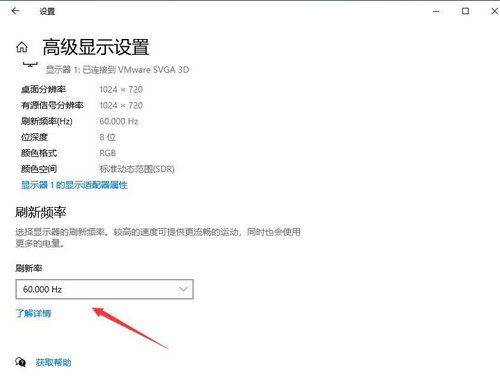
2. 此时,不要更改任何设置。一般无需用户确认操作,系统会自动返回之前的分辨率。
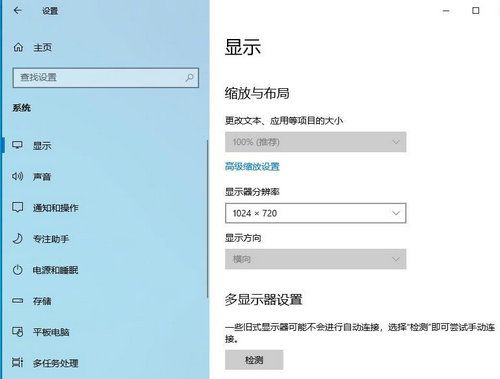
3、如果还能进入操作系统,输入:desk.cpl→确定,打开设置分辨率的设置项→返回适合当前显示器的分辨率(一般较低)。
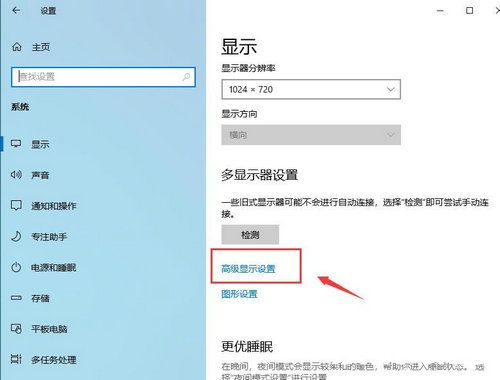
4、另外一种情况,如果用户擅自修改刷新率(调高),也会导致显示屏出现:超出工作频率范围的提示。调整方法:高级设置→显示器→屏幕刷新率→60→确定。
5、玩游戏时突然出现:超出工作频率范围的提示可以通过游戏设置→属性调回来。
6. 常规 → 设置启动选项。
7.如果启动选项中已经有参数游戏超出工作频率范围,删除。再次添加(中间有空格):freq 60 → OK。
8、如果是重启电脑后,会显示:提示超出工作频率范围。然后第一次按住电源按钮关闭计算机。再次按下电源键,重启,立即按下F8键,并使用上下键选择:启用VGA模式(通常仅在Windows XP操作系统的启动管理菜单中可用)。
9、如果VGA模式菜单没有启用(如Windows 7操作系统),可以尝试进入安全模式。卸载现有的显卡驱动程序。重启电脑,系统会自动识别并重新安装显卡驱动。此时,分辨率和刷新率是正确的默认值。
10、如果连安全模式都进不去,那只能用U盘PE系统或者安装光盘来修复、还原、重装系统。
11.如果连重装系统都不能解决这个问题,那一定是显卡硬件有问题,换吧!
12.还有一种可能是电源和显示器的插口没有插好2d游戏素材,重新插上就可以了。
相关文章
- Win10存在受损的安装文件怎么办 Win10存在受损的安装文件解决方法 2024-09-18
- Win10怎么搜索电脑里的文件 Win10搜索电脑里的文件方法介绍 2024-09-18
- Win10待机蓝屏代码machine怎么解决 Win10待机蓝屏代码machine解决方法 2024-09-18
- Win10任务视图如何删除记录 Win10任务视图删除记录方法介绍 2024-09-18
- Win10自带虚拟机如何使用 Win10自带虚拟机使用方法 2024-09-18
- Win10无法打开cmd运行窗口怎么办 Win10无法打开cmd运行窗口解决方法 2024-09-18
- Win10系统无法正常关机怎么办 Win10系统无法正常关机解决方法 2024-09-18
- Win10加载疑难解答向导出错无法怎么办 Win10加载疑难解答向导出错无法解决方法 2024-09-18
- Win10管理员账户停用怎么办 Win10管理员账户停用的解决方法 2024-09-18
- Win10自动删除恶意文件怎么关闭 阻止Win10自动删除危险文件关闭方法 2024-09-18
- Win10电脑右下角老是跳出游戏广告怎么办 Win10电脑右下角老是跳出游戏广告解决方法 2024-09-18
- Win10不显示文件名怎么办 Win10不显示文件名的解决方法 2024-09-18
最新教程
应用教程
- 微信查删单向好友功能使用说和教程 微信查删单向好友功能怎么使用
- 宏碁win11怎么开启vt 宏碁win11开启vt方法介绍
- 宏碁win11笔记本如何让电池充电到100% 宏碁win11笔记本让电池充电到100%的方法
- 宏碁win11开始菜单怎么更换位置 宏碁win11开始菜单更换位置方法介绍
- 宏碁win11怎么不联网跳过去 宏碁win11不联网跳过去操作方法
- 宏碁win11什么时候推送 宏碁win11推送时间介绍
- 宏碁win11改win10怎么操作 宏碁win11改win10操作方法
- 宏碁win11怎么退回win10 宏碁win11退回win10方法介绍
- 宏碁win11跳过联网激活怎么操作 宏碁win11跳过联网激活操作方法
- 索尼PlayStation Network账号与Steam账号怎么绑定 索尼PlayStation Network账号与Steam账号绑定方法
资讯排行
- win7支持uefi引导吗 win7支持uefi引导吗问题解析
- win7用legacy还是uefi win7用legacy还是uefi问题解析
- 当前系统是uefi启动无法安装win7是怎么回事 当前系统是uefi启动无法安装win7解决方法
- uefi引导强制安装32位win7怎么操作 uefi引导强制安装32位win7操作方法
- win7怎么打开文件扩展名方法 win7怎么打开文件扩展名教程
- win7文件扩展名怎么改 win7文件扩展名更改方法
- win7亮度调节不见了怎么办 win7亮度调节不见了解决方法
- 台式电脑win7亮度调节在哪里 台式电脑win7亮度调节位置一览
- win7亮度调节快捷键是什么 win7亮度调节快捷键解析
- win7亮度调节不了是什么原因 win7亮度调节不了问题解析
